Trước đây thủ thuật lập trình cũng đã có khá nhiều bài viết hướng dẫn về cách sử dụng ứng dụng chính sửa ảnh trên điện thoại, như các phần mềm photowonder, camera 360, photoshop cho điện thoại, hôm nay mình sẽ hướng dẫn cho các bạn cách ghép chữ vào ảnh online một cách đơn giản nhất, để làm được vấn đề này các bạn nên tìm hiểu kỹ bài viết hướng dẫn cách ghép chữ vào ảnh online nhé.
Viết chữ lên ảnh online là một trang web giúp bạn viết những nội dung hoặc thông điệp của mình lên những bức ảnh mà bạn lựa chọn với những ý nghĩa riêng của từng thông điệp, có thể là một câu nói của ai đó hoặc một câu châm ngôn trong cuộc sống,cũng có thê là vài dòng tâm sự mà bạn muốn chia sẽ cho bạn bè.
Ngoài chức năng viết chữ lên ảnh còn có những chức năng khác như ghép khung vào ảnh, chỉnh sửa ảnh bạn có thể tham khảo bài viết tiếp theo nhé.
Sau đây là bài viết hướng dẫn cách sử dụng viết chữ lên những bức ảnh có tất cả 3 bước cơ bản các bạn có thể thực hành khi đọc xong bài viết này nhé.
Bước 1. Click vào nút upload image sau đó chọn những bức ảnh mà bạn muốn viết chữ lên ảnh, bấm open và tải ảnh lên, nếu bạn muốn chỉnh sửa bức ảnh cho đẹp có thể thực hiện chỉnh sửa ảnh trên photowonder online một cách đơn giản nhất.

Bước 2. Chọn những phong cách chữ bạn thích sau đó thực hiện việc sửa nội dụng trong text đó, ở bước này có nhiều kiểu chữ và phong chữ khác nhau các bạn có thể dùng scroll để lựa chọn.
Lưu ý: không phải phông chữ nào cũng hỗ trợ tiếng việt, nên các bạn có thể thực hiện lựa chọn phông chữ cho phù hợp nhé.

Bước 3. Sau khi click vào font chữ, ảnh sẽ xuất hiện một khung văn bản, ta có thể dùng chuột kéo đến vị trí nào tùy thích.Để chèn chữ, bạn click chuột vào khung đó để biến mất những hình tròn màu trắng, sau đó bôi đen dòng văn bản mẫu bấm Backspace để xóa hết, giờ gõ văn bản muốn chèn vào đó. Muốn xuống dòng bạn hãy bấm Enter một cái.
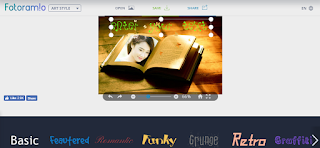
Phía dưới là các tính năng cơ bản như chọn kích thước chữ, chọn màu chữ, độ trong suốt… . Chỉnh xong bấm vào dấu tích màu xanh lá cây để hoàn thành.
Viết chữ lên ảnh online là một trang web giúp bạn viết những nội dung hoặc thông điệp của mình lên những bức ảnh mà bạn lựa chọn với những ý nghĩa riêng của từng thông điệp, có thể là một câu nói của ai đó hoặc một câu châm ngôn trong cuộc sống,cũng có thê là vài dòng tâm sự mà bạn muốn chia sẽ cho bạn bè.
Ngoài chức năng viết chữ lên ảnh còn có những chức năng khác như ghép khung vào ảnh, chỉnh sửa ảnh bạn có thể tham khảo bài viết tiếp theo nhé.
Sau đây là bài viết hướng dẫn cách sử dụng viết chữ lên những bức ảnh có tất cả 3 bước cơ bản các bạn có thể thực hành khi đọc xong bài viết này nhé.
Bước 1. Click vào nút upload image sau đó chọn những bức ảnh mà bạn muốn viết chữ lên ảnh, bấm open và tải ảnh lên, nếu bạn muốn chỉnh sửa bức ảnh cho đẹp có thể thực hiện chỉnh sửa ảnh trên photowonder online một cách đơn giản nhất.

Bước 2. Chọn những phong cách chữ bạn thích sau đó thực hiện việc sửa nội dụng trong text đó, ở bước này có nhiều kiểu chữ và phong chữ khác nhau các bạn có thể dùng scroll để lựa chọn.
Lưu ý: không phải phông chữ nào cũng hỗ trợ tiếng việt, nên các bạn có thể thực hiện lựa chọn phông chữ cho phù hợp nhé.

Bước 3. Sau khi click vào font chữ, ảnh sẽ xuất hiện một khung văn bản, ta có thể dùng chuột kéo đến vị trí nào tùy thích.Để chèn chữ, bạn click chuột vào khung đó để biến mất những hình tròn màu trắng, sau đó bôi đen dòng văn bản mẫu bấm Backspace để xóa hết, giờ gõ văn bản muốn chèn vào đó. Muốn xuống dòng bạn hãy bấm Enter một cái.
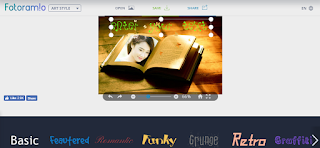
Phía dưới là các tính năng cơ bản như chọn kích thước chữ, chọn màu chữ, độ trong suốt… . Chỉnh xong bấm vào dấu tích màu xanh lá cây để hoàn thành.





Post a Comment
Post a Comment